管理者としてソフトを起動する方法
Windows10・Windows8.1・Windows7・WindowsVistaの場合は、
管理者権限でログインし、管理者として起動する必要があるソフトがあります。
ここでは、その設定方法を解説します。
以下のリストから、該当のOSをお選びください。
Windows10の場合
事前に画面左下のWindowsアイコンを右クリックし、「コントロールパネル」を開きます。
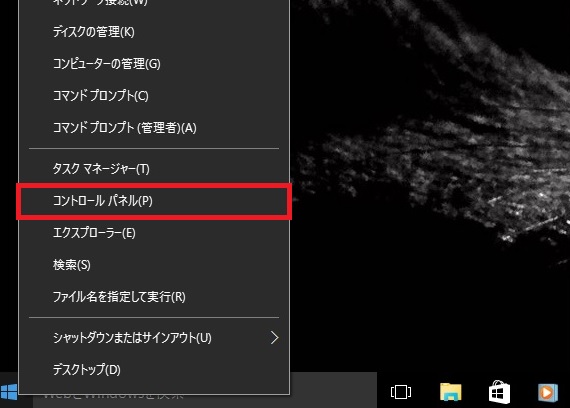
「コントロールパネル」→「ユーザーアカウント」→「ユーザーアカウント」で【Administrator】なっているか確認をして下さい。
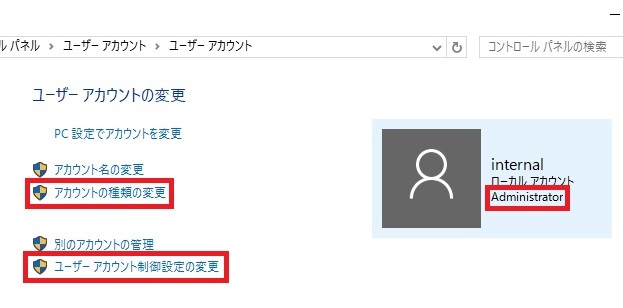
※「Administrator」と表記されていない場合は、「アカウントの種類の変更」から「管理者(A)」に変更をしてください。
「コントロールパネル」→「ユーザーアカウント」→「ユーザーアカウント」→「ユーザーアカウント制御設定の変更」で一番下の「通知しない」に変更してください。
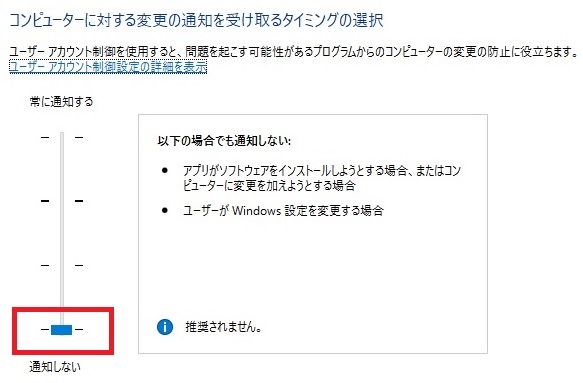
その後、OSを再起動して下さい。
デスクトップにあるソフトのアイコンを右クリックし、「プロパティ」を開きます。
「互換性」タブの「管理者としてこのプログラムを実行する」にチェックを入れます。
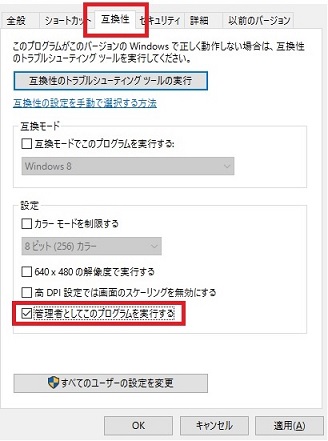
「OK」をクリックし、設定を保存します。
Windows8/Windows8.1の場合
事前にコントロールパネルを表示してください。
Windows8でコントロールパネルを表示する方法
「コントロールパネル」→「ユーザーアカウントとファミリーセーフティ」→「ユーザーアカウント」→「アカウントの種類の変更」で「Administrator」になっているか確認をして下さい。
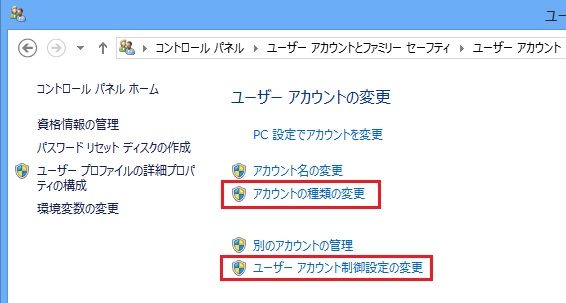
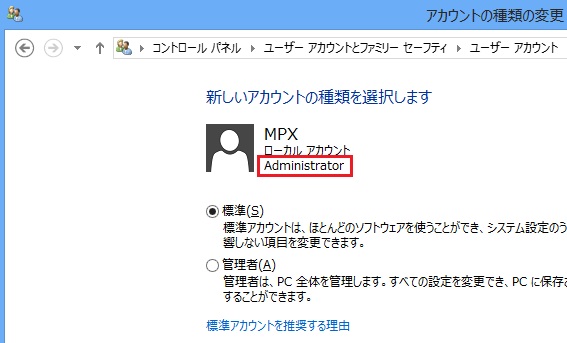
「コントロールパネル」→「ユーザーアカウント」→「ユーザーアカウントの制御設定の変更」で一番下の「通知しない」に変更してください。
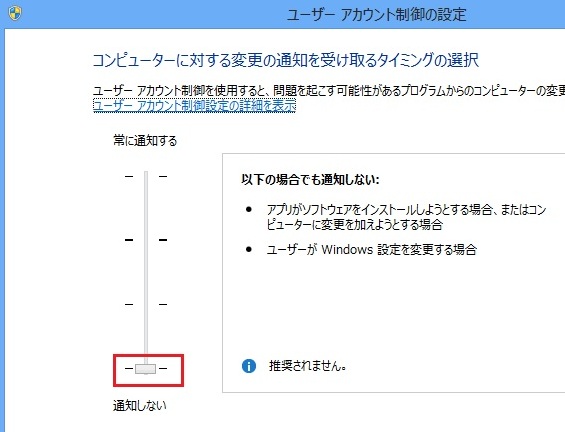
その後、OSを再起動して下さい。
デスクトップにあるソフトのアイコンを右クリックし、「プロパティ」を開きます。
「互換性」タブの「管理者としてこのプログラムを実行する」にチェックを入れます。
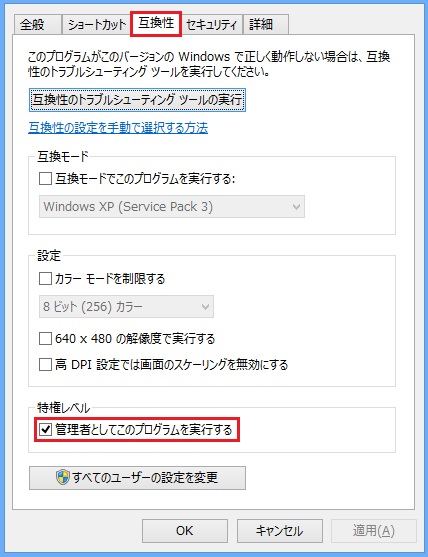
「OK」をクリックし、設定を保存します。
Windows7の場合
「スタート(画面左下のボタン)」→「コントロールパネル」→「ユーザーアカウントと家族のための安全設定」→「ユーザーアカウント」→現在のログイン者の「アカウントの種類の変更」で「管理者」にチェックを入れて下さい。
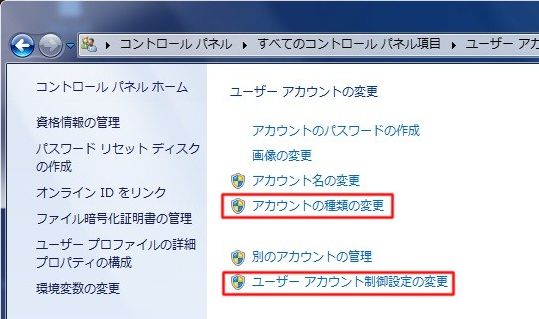
「スタート(画面左下のボタン)」→「コントロールパネル」→「ユーザーアカウント」→「ユーザアカウントの制御設定の変更」で一番下の「通知しない」に変更してください。
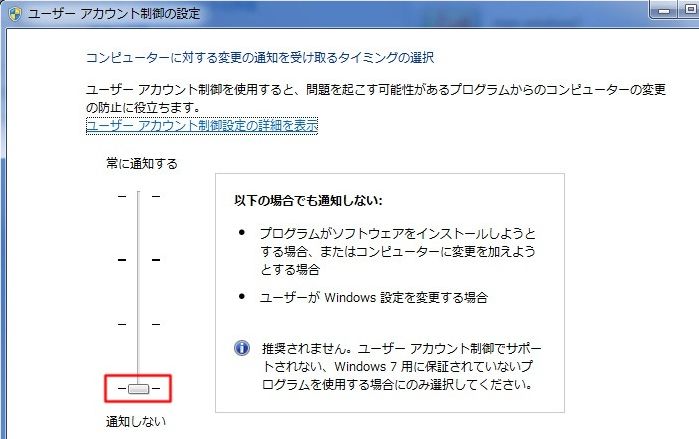
その後、OSを再起動して下さい。
デスクトップにあるソフトのアイコンを右クリックし、「プロパティ」を開きます。
「互換性」タブの「管理者としてこのプログラムを実行する」にチェックを入れます。
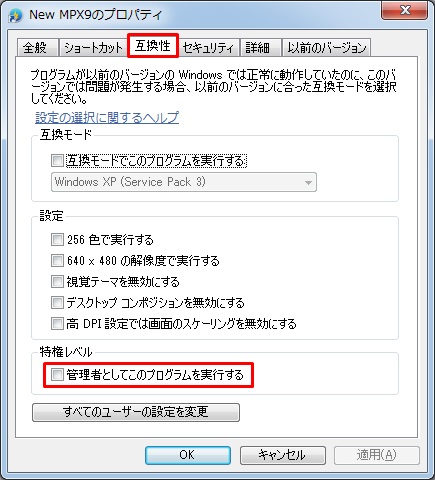
「OK」をクリックし、設定を保存します。
WindowsVistaの場合
「スタート(画面左下のボタン)」→「コントロールパネル」→「ユーザーアカウントと家族のための安全設定」→「ユーザーアカウント」→現在のログイン者の「アカウントの種類の変更」で「管理者」にチェックを入れて下さい。
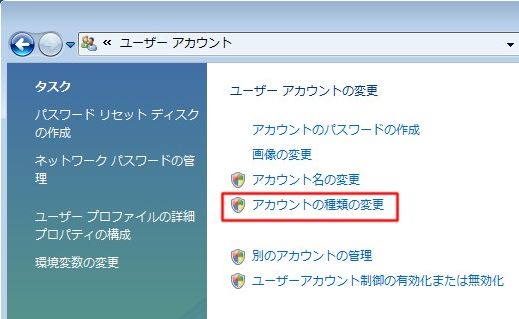
「スタート(画面左下のボタン)」→「コントロールパネル」→「ユーザーアカウントと家族のための安全設定」 →「ユーザーアカウント」→「ユーザーアカウントの制御の有効化または無効化」で「続行」をクリックします。
「ユーザーアカウント制御の有効化または無効化」に入ります。
「ユーザーアカウント制御(UAC)を使ってコンピュータの保護に役立たせる」のチェックを入れて、「OK」をクリックします。
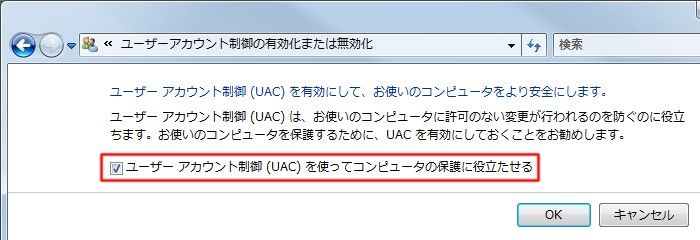
その後、OSを再起動して下さい。
デスクトップにあるソフトのアイコンを右クリックし、「プロパティ」を開きます。
「互換性」タブの「管理者としてこのプログラムを実行する」にチェックを入れます。
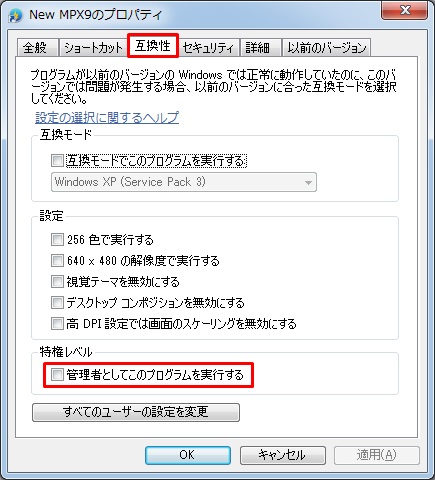
「OK」をクリックし、設定を保存します。
「スタート(画面左下のボタン)」→「コントロールパネル」→「ユーザーアカウントと家族のための安全設定」→「ユーザーアカウント」→「ユーザーアカウントの制御の有効化または無効化」で「続行」をクリックします。
「ユーザーアカウント制御の有効化または無効化」に入ります。
「ユーザーアカウント制御(UAC)を使ってコンピュータの保護に役立たせる」のチェックを外して、「OK」をクリックします。
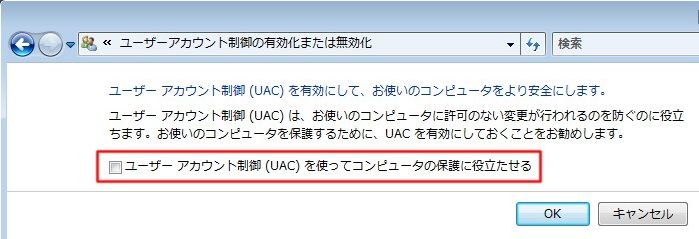
その後、OSを再起動して下さい。
※当店の価格は特段記載がない限り、全て税抜表示です。